老白菜装机版制作ISO模式u盘启动盘教程
来源:www.laobaicai.net 发布时间:2015-01-16 10:53
不少的用户想要使用更加便捷的一键u盘启动快捷键来使用老白菜u盘启动盘,但是部分用户的电脑无法支持老白菜默认模式所制作的老白菜u盘启动盘,遇见这样的情况有没有什么好的方法可以解决呢?下面就一起来看看老白菜装机版制作ISO模式u盘启动盘教程。
1.打开下载并且安装好的老白菜装机版,并且点击切换到“ISO模式”界面。如下图所示

2.在ISO模式界面下,点击第一步旁边的“生成ISO镜像文件”按钮。如下图所示
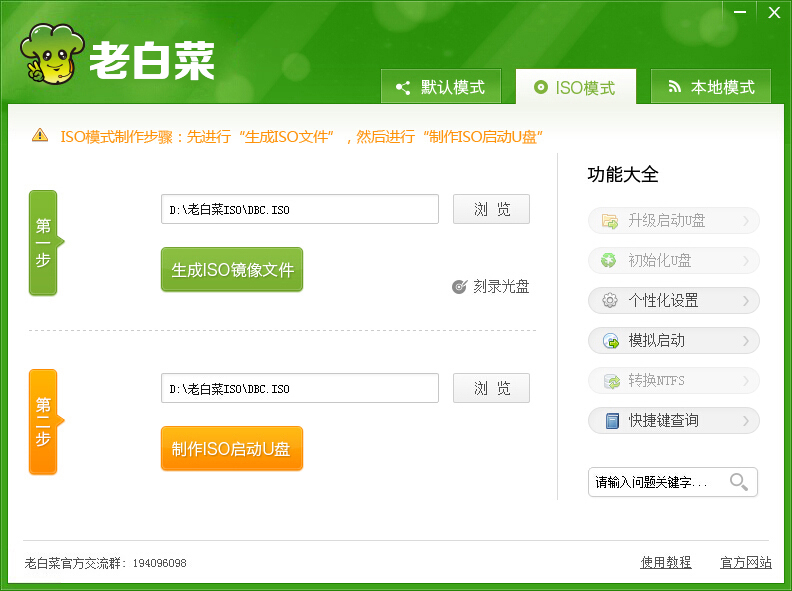
3.完成ISO镜像文件生成之后,软件会自动弹出一个信息提示窗口,点击“确定”进入下一步操作。如下图所示
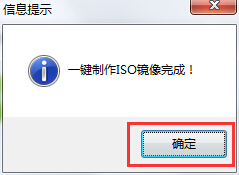
4.点击第二部旁边的“制作ISO启动u盘”准备开始制作ISO模式u盘启动盘。如下图所示
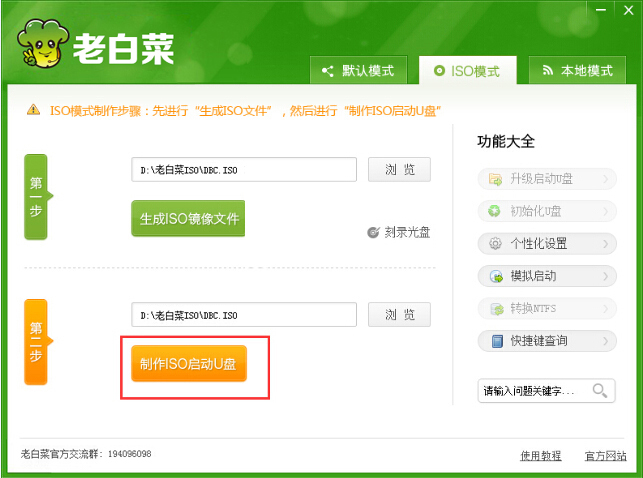
5.在弹出的写入硬盘映像窗口中,点击“写入”进入下一步操作。如下图所示
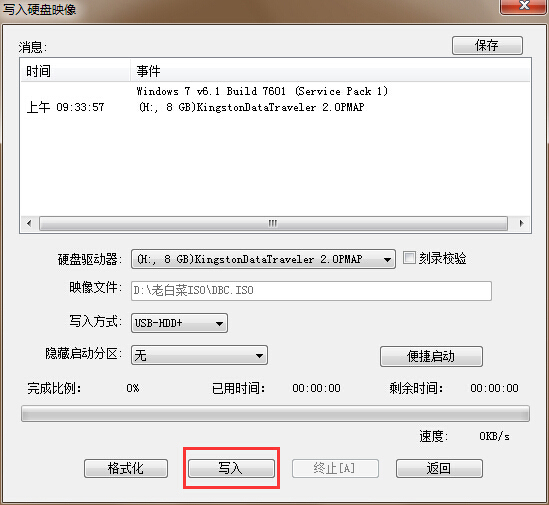
6.在弹出的提示窗口中,点击“是(Y)”开始写入硬盘映像。如下图所示
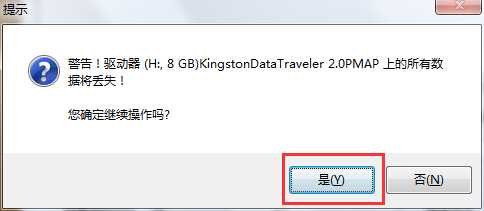
7.耐心等待硬盘映像的写入过程。如下图所示
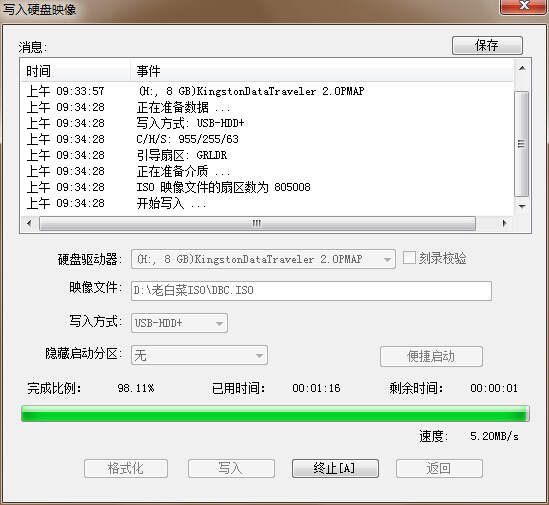
8.完成制作之后,在弹出的信息提示窗口中,点击“是(Y)”使用电脑模拟器,检测u盘是否有制作成功。如下图所示
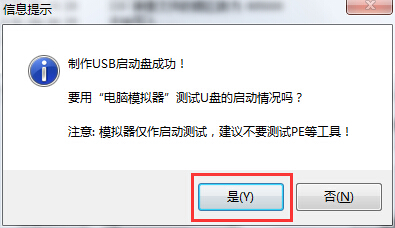
9.电脑模拟器可以成功启动即老白菜u盘启动盘制作成功,按Ctrl+Alt释放鼠标,点击关闭窗口即可。如下图所示
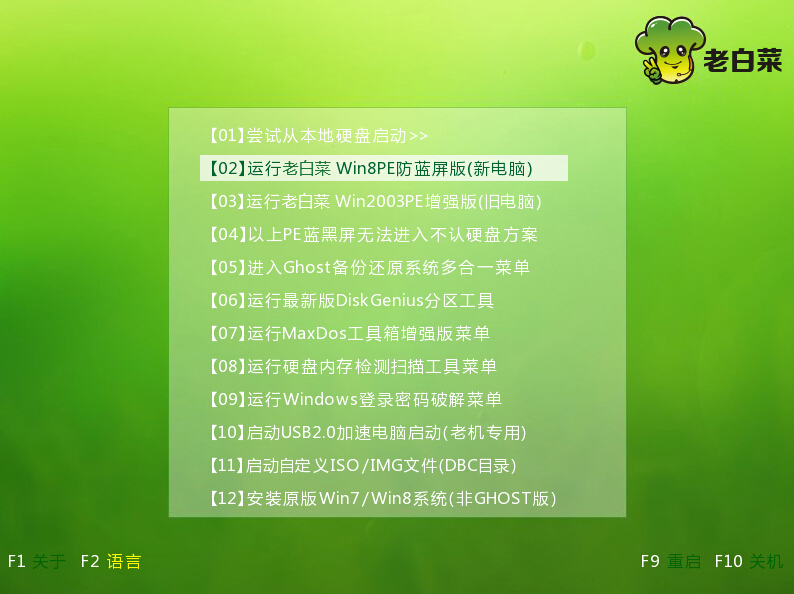
以上就是老白菜装机版制作ISO模式u盘启动盘教程,有不懂的如何使用老白菜装机版制作ISO模式u盘启动盘的用户,可以尝试以上的老白菜使用教程操作看看,希望以上的老白菜使用教程可以给大家带来更多的帮助。
下一篇:老白菜装机版安装本地模式使用教程
推荐阅读
"机械革命Z3 Pro笔记本一键安装win11系统教程"
- 宏碁Acer 非凡 S3X笔记本重装win7系统教程 2022-08-07
- 惠普暗影精灵6 amd笔记本安装win10系统教程 2022-08-06
- 雷神IGER E1笔记本一键重装win11系统教程 2022-08-05
- 华为huawei MateBook 13 2020笔记本重装win10系统教程 2022-08-04
神舟战神S7-2021S5笔记本一键重装win7系统教程
- 惠普ProBook430笔记本一键安装win11系统教程 2022-08-02
- 微星尊爵Prestige 14 2020笔记本重装win7系统教程 2022-08-02
- 神舟战神G8-CU笔记本一键安装win10系统教程 2022-08-01
- 戴尔Vostro 15 7500笔记本一键安装win11系统教程 2022-07-31
老白菜下载
更多-
 老白菜怎样一键制作u盘启动盘
老白菜怎样一键制作u盘启动盘软件大小:358 MB
-
 老白菜超级u盘启动制作工具UEFI版7.3下载
老白菜超级u盘启动制作工具UEFI版7.3下载软件大小:490 MB
-
 老白菜一键u盘装ghost XP系统详细图文教程
老白菜一键u盘装ghost XP系统详细图文教程软件大小:358 MB
-
 老白菜装机工具在线安装工具下载
老白菜装机工具在线安装工具下载软件大小:3.03 MB










